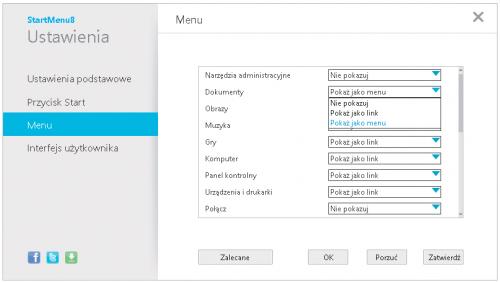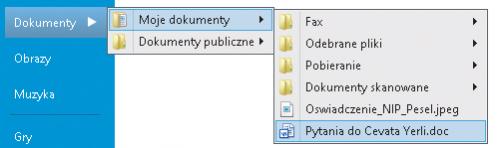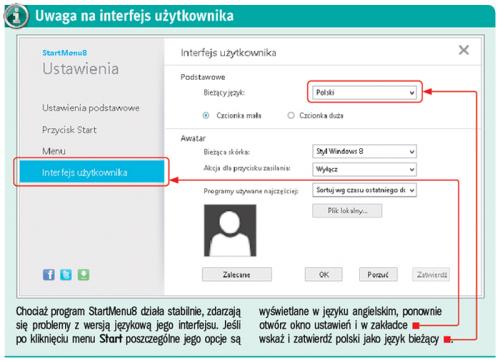Oswajanie Ósemki

Choć instalacja programu jest standardowa, koniecznie zwróć uwagę na jej ekran końcowy. Dzięki temu będziesz mógł zdecydować o instalacji opcjonalnej aplikacji Advanced SystemCare Ultimate. Choć jest to całkiem udane połączenie programu antywirusowego z pakietem narzędzi służących do optymalizacji systemu, to jego ingerencja w system nie zawsze bywa pożądana. Szczególnie, jeśli już korzystasz z jakiegoś pakietu ochronnego.
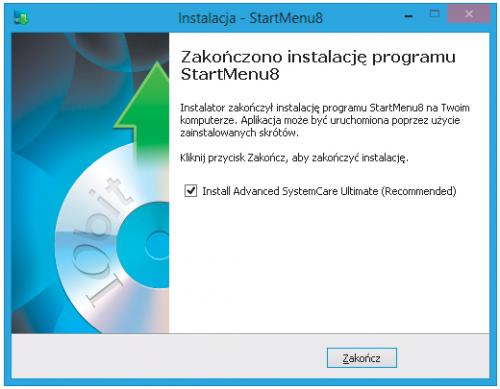

Pierwsze uruchomienie aplikacji nastąpi automatycznie zaraz po zakończeniu instalacji. W tym momencie na pasku zadań pojawi się charakterystyczna ikona menu Start, a na ekranie wyświetli się okno ustawień programu otwarte na zakładce Ustawienia podstawowe.
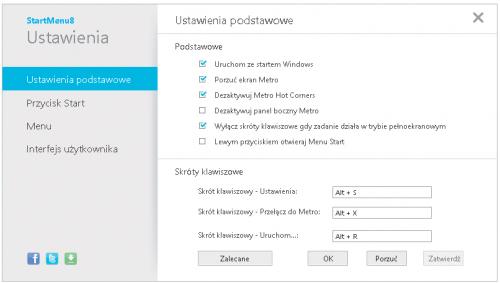

Jeśli po zalogowaniu się do systemu nie chcesz oglądać kafelkowego interfejsu, a opcje aktywnych obszarów Windows 8 wydają ci się zbędne, pozostaw domyślnie ustawioną konfigurację. Gdyby jednak dodatkowo irytował cię wysuwany pasek boczny Charms bar, możesz go wyłączyć, zaznaczając pole Dezaktywuj panel boczny Metro. Od tego momentu jedynym sposobem przełączenia się na interfejs ModernUI jest skorzystanie ze skrótu klawiszowego: Alt+X.

Aby zmienić wygląd przycisku Start, przejdź do zakładki Przycisk Start i wybierz odpowiadający ci obrazek. Naciśnięcie przycisku Zatwierdź lub OK spowoduje jego automatyczną modyfikację w pasku zadań.
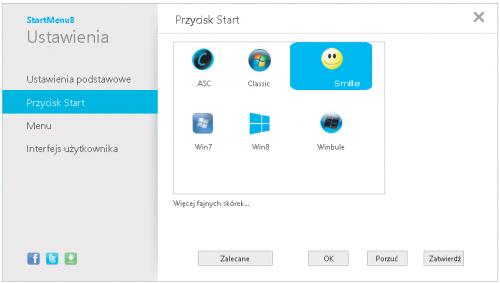

W zakładce Menu nie tylko określisz, które z najczęściej używanych elementów systemu mają się znaleźć w prawym okienku menu Start, ale również sprecyzujesz sposób ich wyświetlania, np. rozwijanie menu Dokumenty. Wybór opcji Pokaż jako menu spowoduje, że dana pozycja będzie widoczna w postaci rozwijanego paska, np.: